Docker 下的 Traefik 上手教程
本来是今天要发布新文章的,但今天正好是大年初一,小玲就顺便祝大家农历新年快乐,万事如意!
今天小玲来给大家介绍小玲目前在服务器上用的负载均衡器——Traefik。
Traefik 介绍
什么是 Traefik?你如果没听说过 Traefik,那你可能听说过 Nginx、Caddy。Traefik 的功能跟它们差不多,但是用起来比它们更优雅,它可以通过在 docker-compose.yml 文件里写一些 label 完成服务发现。小玲很久以前就用过 Nginx 当反向代理,后来又改为 Caddy,最后因为服务器上的服务都用 Docker 装了,就改用 Traefik 了。
安装
安装 Traefik 前,需要先安装 Docker。Docker 的安装方法请看 这里。因为小玲写这篇文章时 Traefik 3.0 已经发布 Beta 版了,所以咱们采用 Traefik 3.0 版本。
安装完 Docker 后,假设咱们现在在家目录下,咱们新建一个 docker-compose 文件夹用于存放各种服务的 docker-compose.yml 文件。
mkdir -p ~/docker-compose
在 docker-compose 文件夹下创建 traefik 文件夹。
mkdir -p ~/docker-compose/traefik
在 traefik 文件夹下创建 docker-compose.yml 文件。
vim ~/docker-compose/traefik/docker-compose.yml
写入以下内容。
version: "3"
services:
traefik:
container_name: traefik
command:
# 启用 Docker 服务提供者,这样 Traefik 就会监听来自 Docker 的配置
- --providers.docker
# 开启一个 8080 端口,并在这个端口上暴露 Traefik API 和一个 web 面板
- --api.insecure
extra_hosts:
"host.docker.internal": "172.18.0.1"
image: traefik:v3.0
ports:
- 80:80
- 8080:8080
restart: unless-stopped
volumes:
- /var/run/docker.sock:/var/run/docker.sock
networks:
default:
driver: bridge
ipam:
driver: default
config:
- subnet: "172.18.0.0/24"
这里的 172.18.0.0/24 网段是 Traefik 和需要与 Traefik 通信的 Docker 容器所在的网段。你也可以改成你喜欢的网段。172.18.0.1 是 Docker 容器内访问 Docker 容器外的主机的需要连接的 IP 地址。通常是网段的第一个可用地址。
启动 Traefik。
sudo docker compose -f ~/docker-compose/traefik/docker-compose.yml up -d
启动后,浏览器访问 http://<你的服务器IP>:8080,理论上你就能看到 Traefik 的 web 面板了。
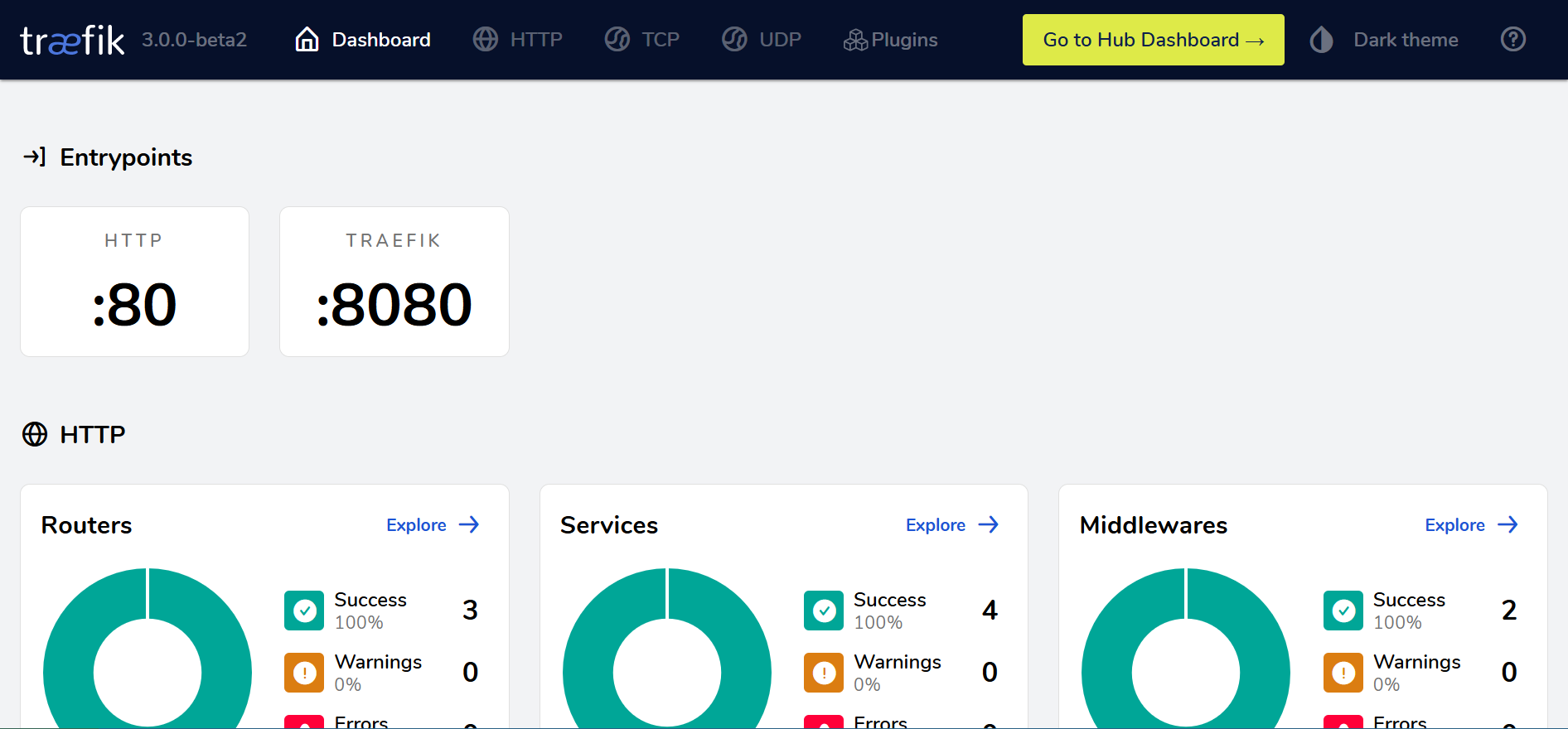
将一个 web 服务暴露在 80 端口上并绑定域名
这里咱们就以 whoami 为例,来讲解如何将一个 web 服务暴露在 80 端口上并绑定域名。
在 docker-compose 文件夹下创建 whoami 文件夹。
mkdir -p ~/docker-compose/whoami
在 whoami 文件夹下创建 docker-compose.yml 文件。
vim ~/docker-compose/whoami/docker-compose.yml
写入以下内容。
version: "3"
services:
whoami:
image: traefik/whoami
labels:
# 指定 Traefik 所在的网络为 "traefik_default"
- traefik.docker.network=traefik_default
# 声明一个名为 whoami 的 service
# 在名为 whoami 的 service 下,设置端口为容器内的 80 端口
- traefik.http.services.whoami.loadbalancer.server.port=80
# 声明一个名为 whoami 的 route
# 在名为 whoami 的 route 下,将 rule 值为 "Host(`whoami.domain`)"
- traefik.http.routers.whoami.rule=Host(`whoami.domain`)
# 在名为 whoami 的 route 下,将 service 设置为 "whoami"
- traefik.http.routers.whoami.service=whoami
networks:
# 这个服务需要连接的网络有 traefik_default
- traefik_default
networks:
# 声明这个 docker-compose.yml 里的服务需要使用的网络,这个网络名为 traefik_default
traefik_default:
# 这个网络是在这个文件外部声明的,所以咱们需要将 external 设为 true
external: true
Host(`whoami.domain`) 的意思是绑定到域名 whoami.domain 上。
treafik_default 这个名字是怎么来的呢?咱们可以通过 sudo docker network ls 命令查看。
NETWORK ID NAME DRIVER SCOPE
9f0f43903e7a bridge bridge local
4875654d80b2 host host local
c4fab9dcea28 none null local
117f3dd6ec15 traefik_default bridge local
启动 whoami。
sudo docker compose -f ~/docker-compose/traefik/docker-compose.yml up -d
想要正常访问 whoami 服务需要做好域名解析,这里咱们就通过改本地的 hosts 文件了,修改方法小玲不再赘述。
通过浏览器访问 whoami.domain 域名,可以看到这时候已经可以访问到 whoami 服务了。
Hostname: de4ebf3ea06e
IP: 127.0.0.1
IP: 172.18.0.3
RemoteAddr: 172.18.0.2:49166
GET / HTTP/1.1
Host: whoami.domain
User-Agent: Mozilla/5.0 (Windows NT 10.0; Win64; x64; rv:109.0) Gecko/20100101 Firefox/109.0
Accept: text/html,application/xhtml+xml,application/xml;q=0.9,image/avif,image/webp,*/*;q=0.8
Accept-Encoding: gzip, deflate
Accept-Language: zh-CN,en-US;q=0.7,en;q=0.3
Dnt: 1
Sec-Gpc: 1
Upgrade-Insecure-Requests: 1
X-Forwarded-For: 192.168.3.16
X-Forwarded-Host: whoami.domain
X-Forwarded-Port: 80
X-Forwarded-Proto: http
X-Forwarded-Server: da8861ae460f
X-Real-Ip: 192.168.3.16
在 web 面板里也能看到多了一个 route。
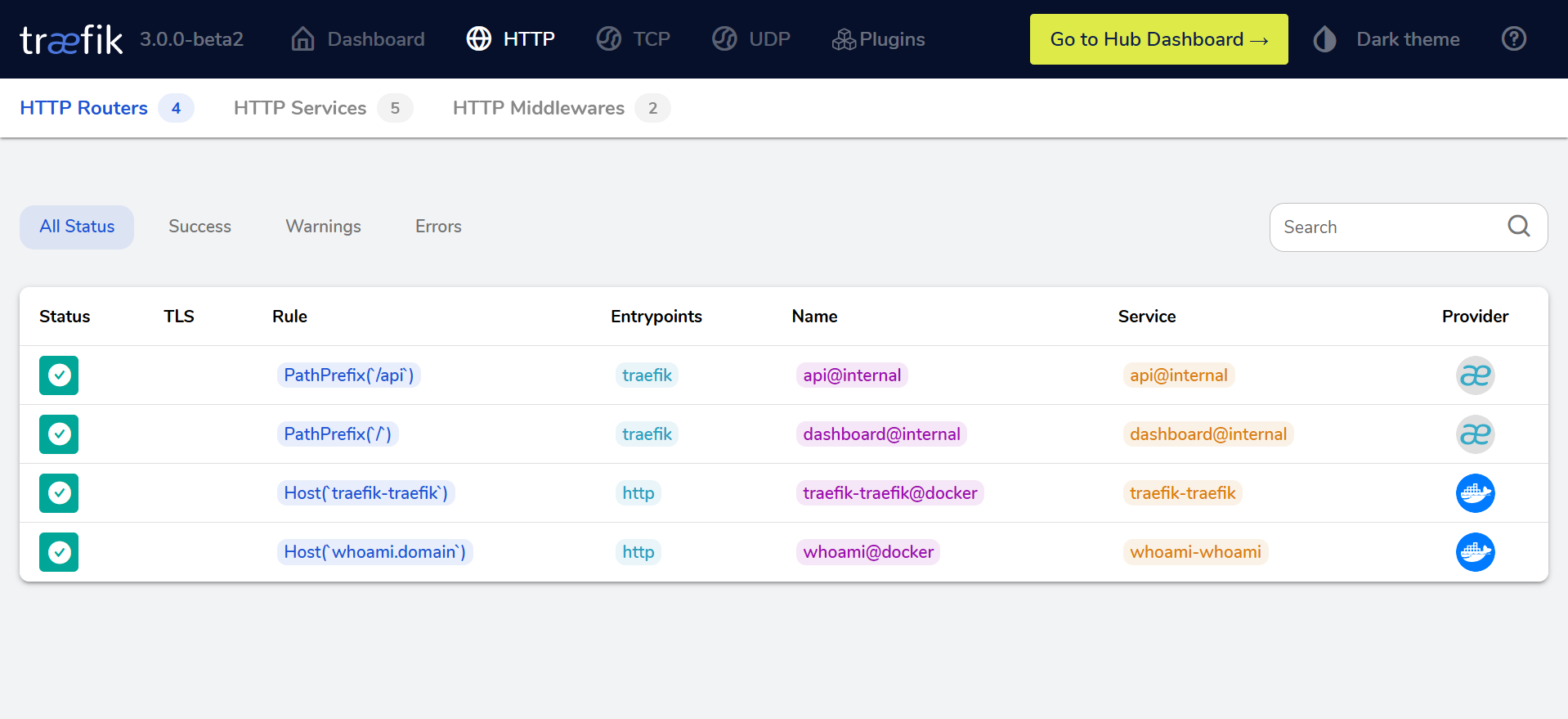
通过 Traefik 负载均衡 web 服务
为什么说 Traefik 是负载均衡器呢?通过下面这个例子告诉你。
咱们把 whoami 服务扩展到 2 个容器。
sudo docker compose -f ~/docker-compose/whoami/docker-compose.yml up -d --scale whoami=2
然后不断地刷新 http://whoami.domain,你就会发现它的 Hostname 和 IP 一直在变化,这就说明 Traefik 已经将请求分摊到了 2 个容器上。而且这个过程咱们只用了 1 条命令,可以说是非常优雅了。
Traefik 与 HTTPS
现在的 web 服务一般都采用 HTTPS 协议了。所以小玲必须讲如何配置 HTTPS。
首先需要在 Traefik 里定义 2 个 entrypoint,一个名为 web,绑定在 Traefik 容器的 80 端口上,另一个名为 websecure,绑定在 Traefik 容器的 443 端口上。
编辑 Traefik 的 docker-compose.yml 文件。
vim ~/docker-compose/traefik/docker-compose.yml
version: "3"
services:
traefik:
container_name: traefik
command:
- --providers.docker
- --api.insecure
# 下面未注释的 3 行是新增的内容
# 启用文件服务提供者,并设置配置文件的目录为 "/etc/traefik/config"
- --providers.file.directory=/etc/traefik/config
# 声明一个名为 web 的 entrypoint,地址为任意地址的 80 端口
- --entryPoints.web.address=:80
# 声明一个名为 websecure 的 entrypoint,地址为任意地址的 443 端口
- --entrypoints.websecure.address=:443
extra_hosts:
"host.docker.internal": "172.18.0.1"
image: traefik:v3.0
ports:
- 80:80
# 下面 1 行是新增的内容
- 443:443
- 8080:8080
restart: unless-stopped
volumes:
- /var/run/docker.sock:/var/run/docker.sock
# 下面 2 行是新增的内容
- ../../docker_config/traefik:/etc/traefik/config
- ../../docker_data/traefik/certs:/etc/traefik/certs
networks:
default:
driver: bridge
ipam:
driver: default
config:
- subnet: "172.18.0.0/24"
在家目录下创建 docker_config/traefik 文件夹用于存放 Traefik 的配置文件。
sudo mkdir -p ~/docker_config/traefik
在家目录下创建 docker_data/traefik/certs 文件夹用于存放 Traefik 的证书文件。
sudo mkdir -p ~/docker_data/traefik/certs
重新启动 Traefik。
sudo docker compose -f ~/docker-compose/traefik/docker-compose.yml up -d
自定义证书
下面用一个例子讲解如何配置自定义证书。假设咱们要将 whoami 服务绑定在 whoami.bling.moe 域名上,并且可以被 HTTP 和 HTTPS 协议同时访问。咱们现在有 *.bling.moe 泛域名证书。
首先要将证书存放在 ~/docker_data/traefik/certs 文件夹下。1 个证书一般有 2 个文件,pem 文件和 key 文件。这里咱们就将 pem 文件命名为 *.bling.moe.pem,将 key 文件命名为 *.bling.moe.key。
然后在 ~/docker_config/traefik 文件夹下创建一个 bling.moe.yml 文件,这里的文件名可以随便取。
vim ~/docker_config/traefik/bling.moe.yml
写入以下内容。
tls:
certificates:
- certFile: /etc/traefik/certs/*.bling.moe.pem
keyFile: /etc/traefik/certs/*.bling.moe.key
然后编辑 whoami 的 docker-compose.yml 文件。
vim ~/docker-compose/whoami/docker-compose.yml
version: "3"
services:
whoami:
image: traefik/whoami
labels:
- traefik.docker.network=traefik_default
- traefik.http.services.whoami.loadbalancer.server.port=80
# 下面未注释的 1 行与原来不同
# 在名为 whoami 的 route 下,将 rule 设置为 "Host(`whoami.bling.moe`)"
- traefik.http.routers.whoami.rule=Host(`whoami.bling.moe`)
- traefik.http.routers.whoami.service=whoami
# 下面未注释的 5 行是新增的内容
# 在名为 whoami 的 route 下,将 entrypoint 设置为 "web"
- traefik.http.routers.whoami.entrypoints=web
# 声明一个名为 whoami-secured 的 route
# 在名为 whoami-secured 的 route 下,将 rule 设置为 "Host(`whoami.bling.moe`)"
- traefik.http.routers.whoami-secured.rule=Host(`whoami.bling.moe`)
# 在名为 whoami-secured 的 route 下,将 service 设置为 "Host(`whoami.bling.moe`)"
- traefik.http.routers.whoami-secured.service=whoami
# 在名为 whoami-secured 的 route 下,将 tls 设置 true
- traefik.http.routers.whoami-secured.tls
# 在名为 whoami-secured 的 route 下,将 entrypoint 设置为 websecure
- traefik.http.routers.whoami-secured.entrypoints=websecure
networks:
- traefik_default
networks:
traefik_default:
external: true
重新启动 whoami。
sudo docker compose -f ~/docker-compose/traefik/docker-compose.yml up -d
使用浏览器访问 http://whoami.bling.moe 和 https://whoami.bling.moe,你会发现都可以访问了。
使用 Let’s Encrypt 的证书
Traefik 内置了获取 Let’s Encrypt 的证书的功能。在使用这个功能之前咱们需要先在 Traefik 的设置里新增一个 certificatesresolver。
编辑 Traefik 的 docker-compose.yml 文件。
vim ~/docker-compose/traefik/docker-compose.yml
version: "3"
services:
traefik:
container_name: traefik
command:
- --providers.docker
- --api.insecure
- --providers.file.directory=/etc/traefik/config
- --entryPoints.web.address=:80
- --entrypoints.websecure.address=:443
# 下面未注释的 2 行是新增的内容
# 声明一个名为 myresolver 的 certificatesresolver
# 在名为 myresolver 的 certificatesresolver 下,将 httpchallenge 的 entrypoint 设置为 "web"
- --certificatesresolvers.myresolver.acme.httpchallenge.entrypoint=web
# 在名为 myresolver 的 certificatesresolver 下,将 storage 设置为 "/etc/traefik/certs/acme.json"
- --certificatesresolvers.myresolver.acme.storage=/etc/traefik/certs/acme.json
extra_hosts:
"host.docker.internal": "172.18.0.1"
image: traefik:v3.0
ports:
- 80:80
- 443:443
- 8080:8080
restart: unless-stopped
volumes:
- /var/run/docker.sock:/var/run/docker.sock
- ../../docker_config/traefik:/etc/traefik/config
- ../../docker_data/traefik/certs:/etc/traefik/certs
networks:
default:
driver: bridge
ipam:
driver: default
config:
- subnet: "172.18.0.0/24"
重新启动 Traefik。
sudo docker compose -f ~/docker-compose/traefik/docker-compose.yml up -d
如果以前有使用自定义证书,则需要把自定义证书的配置删除。这里小玲就将 yml 文件加上 .bak 后缀,让 Traefik 不把它当成一个配置文件。
mv ~/docker_config/traefik/bling.moe.yml ~/docker_config/traefik/bling.moe.yml.bak
然后编辑 whoami 的 docker-compose.yml 文件。
vim ~/docker compose/whoami/docker-compose.yml
version: "3"
services:
whoami:
image: traefik/whoami
labels:
- traefik.docker.network=traefik_default
- traefik.http.services.whoami.loadbalancer.server.port=80
- traefik.http.routers.whoami.rule=Host(`whoami.bling.moe`)
- traefik.http.routers.whoami.service=whoami
- traefik.http.routers.whoami.entrypoints=web
- traefik.http.routers.whoami-secured.rule=Host(`whoami.bling.moe`)
- traefik.http.routers.whoami-secured.service=whoami
- traefik.http.routers.whoami-secured.tls
- traefik.http.routers.whoami-secured.entrypoints=websecure
# 下面未注释的 1 行是新增的内容
# 在名为 whoami-secured 的 route 下,将 certresolver 设置为 myresolver
- traefik.http.routers.whoami-secured.tls.certresolver=myresolver
networks:
- traefik_default
networks:
traefik_default:
external: true
重新启动 whoami。
sudo docker compose -f ~/docker-compose/traefik/docker-compose.yml up -d
使用浏览器访问 https://whoami.bling.moe,你会发现已经在使用 Let’s Encrypt 的证书了。~/docker_data/traefik/certs 文件夹下也有一个 acme.json 文件,里面有 Let’s Encrypt 的证书数据。
结尾
好了,有了以上的知识,你应该可以开始上手 Traefik 了。还有一些进阶的知识因为小玲在写这篇文章的时候比较赶,所以只能留到下次再写一篇文章了。你也可以通过查看 Traefik 的 文档 来学习更多使用方法。